Cum pentru a verifica versiunea de BIOS de pe laptop sau computer

BIOS (din BIOS, de intrare de bază / sistem de ieșire - «Basic Input Output System-") - o parte a software-ului necesar pentru a furniza sistemul de operare API accesul la hardware-ul computerului, precum și dispozitivele conectate la acesta. Cu ceva timp în urmă am vorbit despre modul în care pentru a intra în BIOS. și astăzi vă va învăța cum să găsească site-ul.
Cu siguranță ați putea fi întrebați - de ce utilizatorul mediu trebuie să cunoască versiunea de BIOS? Iată un exemplu simplu: dezvoltatorii au adăugat suport pentru noile tehnologii, care, în versiunea inițială a fost absentă. În acest caz, verificați dacă există tehnologia în versiunea curentă de BIOS, utilizatorul nu poate, astfel încât cel mai simplu mod de a afla - verifica versiunea de BIOS.
Procedura este efectivă atât pentru calculatoare și pentru laptop-uri (inclusiv HP, ASUS, Acer, Lenovo, Sony, Dell, Samsung, etc), cu toate că unii utilizatori să găsească modalități pentru cele două cazuri sunt diferite. Acest lucru nu este așa.
În total, există mai multe modalități de a verifica. Voi începe tradiția cu cele mai simple.
cu economizor
Cel mai simplu mod este, probabil, pentru a găsi versiunea BIOS la momentul când încărcați PC-ul. Cu siguranță ar putea vedea ecranul de pornire înainte de a încărca sistemul de operare? Deci, este posibil să se găsească informațiile de care avem nevoie.
Cu toate acestea, aici există un lucru - este afișat acest ecran splash pentru una sau câteva secunde, deci ar trebui să aibă un ochi de vultur care ar avea cel puțin ceva pentru a vedea pe ecran. Cu toate acestea, există o modalitate foarte ușoară - imediat ce apare imaginea de pe ecran, apăsați PAUSE / BREAK, care se află pe tastatură. În acest caz, în continuare de încărcare este oprită și nu se poate grăbește-te pentru a găsi toate datele.
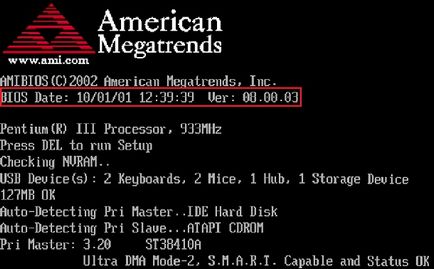
Prin intermediul meniului BIOS
Putem merge în BIOS-ul și el însuși să știe versiunea lui direct din meniu. Pentru a face acest lucru, atunci când porniți computerul trebuie să apăsați DEL, pe unele dispozitive tasta ESC este activat. Odată ajuns în BIOS-ul în sine, du-te la meniul principal, în cazul în care acesta va fi afișat informațiile necesare.
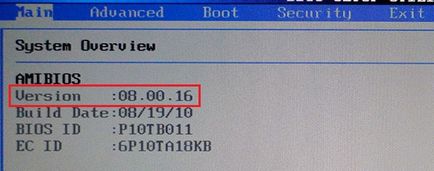
ferestre Utilități
Dacă, din orice motiv, cele două metoda anterioară nu va convine, puteți utiliza utilitati Windows standard.
Du-te la „Start“ linia de meniu „programe și fișiere de căutare“, adăugați următorul msinfo32 cuvânt fără ghilimele și alte caractere, și apoi apăsați tasta Enter. Astfel deschideți „Informații de sistem.“ Chiar pe fila principală a informațiilor care vor fi disponibile pe computer și a sistemului. Unul dintre punctele se numește „Version BIOS». După cum s-ar putea ghici, este exact ceea ce avem nevoie.
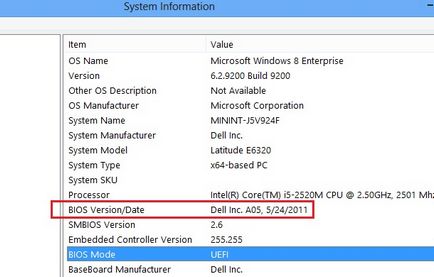
programe terțe
Sincer, este greu de imaginat ce s-ar avea nici una dintre metodele care nu au ajutat-ați menționat aici, dar dacă sa întâmplat dintr-o dată, din anumite motive necunoscute, puteți găsi versiunea BIOS folosind programe terțe. De exemplu, se poate face toate favorit programul Everestul, pe care îl puteți descărca de pe site-ul oficial (shareware).
Selectați secțiunea „placă de sistem» - BIOS. Aici vei vedea site-ul.

Folosind o linie de comandă
versiune de BIOS pot fi găsite cu linia de comandă. Inițiază un prompt de comandă ( "Start" - "Toate programele" - "Accesorii" - "Command Prompt"), de tip bios WMIC obține smbiosbiosversion și apăsați Enter.
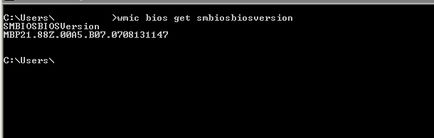
Dacă nu, apoi introduceți systeminfo de comandă. Unul dintre elementele din informațiile primite este exact versiunea de BIOS.
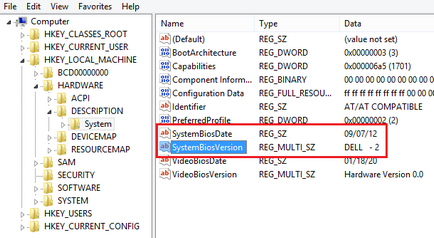
Aici veți vedea două elemente și SystemBiosDate SystemBiosVersion - data și versiunea de BIOS, respectiv.